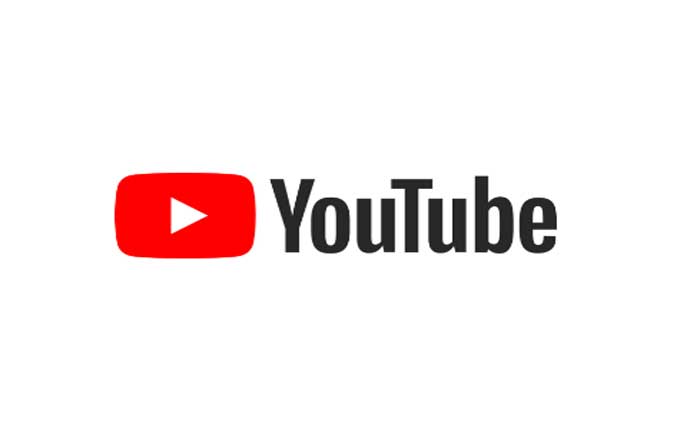
¿Te enfrentas al error Algo mal en Youtube? En caso afirmativo, no se preocupe, está en el lugar correcto.
YouTube es una plataforma para compartir vídeos que permite a los usuarios subir, ver y compartir vídeos de diversos géneros y temas.
Ofrece la oportunidad de ganar dinero con publicidad, patrocinio o programas de membresía.
Sirve como una poderosa herramienta de marketing para que empresas e individuos lleguen e interactúen con su público objetivo.
YouTube es una plataforma popular de contenido educativo, con muchos canales dedicados a tutoriales, cursos en línea y videos informativos.
Sin embargo, muchos usuarios se enfrentan al error Algo salió mal.
¿Estás aquí por la misma razón? En caso afirmativo, no se preocupe, lo tenemos cubierto; en esta guía le brindaremos algunas soluciones efectivas para resolver el problema.
Cómo arreglar Youtube algo salió mal
Estos son los pasos que debe seguir para resolver este error:
Reinicie su dispositivo y navegador:
Reiniciar ayuda a borrar datos temporales, recargar procesos del sistema y, a menudo, puede resolver fallas menores que pueden estar causando errores en los sitios web.
A continuación le indicamos cómo reiniciar su dispositivo y navegador:
Para reiniciar su dispositivo:
Computadora (Windows)
Haga clic en el menú Inicio.
Seleccionar «Reanudar» o «Cerrar» y luego vuelva a encender su computadora.
Teléfono inteligente/tableta:
En dispositivos Android, mantenga presionado el botón de encendido, luego seleccione «Reanudar» o «Reiniciar.»
En iPhones o iPads, mantenga presionado el botón de encendido hasta que vea el control deslizante, luego deslícelo para apagar.
Después de que el dispositivo se apague, mantenga presionado el botón de encendido nuevamente para volver a encenderlo.
Para reiniciar su navegador:
Google Chrome:
- Haga clic en los tres puntos en la esquina superior derecha.
- Seleccionar «Salida» para cerrar el navegador por completo.
- Abra Chrome nuevamente desde su escritorio o menú Inicio.
Mozilla Firefox:
- Haga clic en las tres líneas horizontales en la esquina superior derecha.
- Elegir «Salida» para cerrar el navegador por completo.
- Vuelva a abrir Firefox haciendo clic en su icono.
Borde de Microsoft:
- Haga clic en los tres puntos en la esquina superior derecha.
- Seleccionar «Salida» para cerrar el navegador por completo.
- Abra Edge una vez más haciendo clic en su icono.
Después de reiniciar su dispositivo y/o navegador, vuelva a visitar YouTube y verifique si el problema Algo salió mal persiste.
Comprueba tu conexión a Internet:
Asegúrese de tener una conexión a Internet estable y que funcione.
Si su conexión es lenta o inestable, puede causar problemas con Youtube.
Si está utilizando WiFi, asegúrese de estar dentro del alcance de su WiFi.
Si está utilizando datos móviles, asegúrese de que no se exceda su límite de datos.
Recarga la página:
Si está utilizando Youtube en un navegador como Chrome o Mozila Firefox, puede intentar actualizar la página.
A veces, una simple actualización de la página puede resolver problemas temporales.
Prensa «F5» en su teclado o haga clic en el icono de actualización en su navegador.
Actualizar la aplicación de Youtube:
Si está utilizando el problema en la aplicación móvil de Youtube, asegúrese de estar utilizando la última versión de la aplicación de Youtube.
A veces, los errores y problemas de estabilidad se solucionan y solucionan en la nueva versión, por lo que mantener la aplicación actualizada es muy importante.
Aquí cómo actualizar la aplicación de Youtube:
Para dispositivos Android:
- Toca el Tienda Google Play aplicación en la pantalla de inicio de su dispositivo Android o en el cajón de aplicaciones.
- Una vez en Play Store, toque las tres líneas horizontales en la esquina superior izquierda de la pantalla. Esto abrirá el menú.
- En el menú, busque y seleccione «Mis aplicaciones y juegos».
- Esto lo llevará a una lista de todas sus aplicaciones instaladas.
- Desplácese por la lista de aplicaciones para localizar la aplicación de youtube.
- Si hay una actualización disponible, verá el «Actualizar» botón junto a la aplicación de Youtube.
- Toque en «Actualizar» para instalar la última versión.
- Espere a que se complete la actualización
- Play Store comenzará a descargar e instalar la actualización automáticamente. Una vez hecho esto, la aplicación de Youtube estará actualizada.
Para dispositivos iOS:
- Toca el Tienda de aplicaciones en la pantalla de inicio de su dispositivo iOS.
- En la esquina inferior derecha de la App Store, toque «Actualizaciones».
- Esto mostrará una lista de actualizaciones disponibles para sus aplicaciones instaladas.
- Desplácese por la lista de aplicaciones para encontrar la Aplicación de Youtube.
- Si hay una actualización disponible para Reddit,
- Verás el «Actualizar» botón al lado.
- Toque en «Actualizar» para instalar la última versión.
- La App Store descargará e instalará la actualización.
- Una vez terminado, la aplicación de Youtube se actualizará correctamente.
Después de actualizar la aplicación de Youtube, verifique si el problema Algo salió mal se resolvió.
Borrar caché y datos de la aplicación Youtube:
Borrar el caché en un dispositivo Android elimina los archivos temporales que la aplicación de Youtube almacena localmente.
Estos archivos, conocidos como caché, a veces pueden dañarse o quedar obsoletos, lo que provoca problemas con el rendimiento de la aplicación.
A continuación se explica cómo borrar el caché de la aplicación Youtube en un dispositivo Android:
- Navega hasta el «Ajustes» aplicación en su dispositivo Android.
- En el menú Configuración, busque una opción que pueda estar etiquetada como «Aplicaciones» «Aplicaciones» o «Gestor de aplicaciones.»
- La redacción puede variar según su dispositivo.
- Desplácese por la lista de aplicaciones instaladas hasta encontrar «YouTube.»
- Tóquelo para abrir la configuración de la aplicación.
- Dentro de la configuración de la aplicación Youtube, deberías ver una opción llamada «Almacenamiento» o «Almacenamiento y caché».
- Toque esta opción.
- En la sección Almacenamiento, verá opciones relacionadas con ambos «Limpiar cache» y «Borrar datos.»
- Para borrar el caché, toque «Limpiar cache.»
- Es posible que se le solicite que confirme que desea borrar el caché.
- Confirma esta acción.
Después de borrar el caché, salga de la configuración de la aplicación y reinicie la aplicación Youtube.
Borrar caché y cookies del navegador:
Borrar la memoria caché y las cookies de su navegador a menudo puede resolver varios problemas relacionados con la carga y la funcionalidad del sitio web.
Con el tiempo, la memoria caché y las cookies almacenadas por su navegador pueden quedar obsoletas o corrompidas, lo que genera problemas con la funcionalidad del sitio web.
He aquí cómo hacerlo:
Google Chrome:
- Abre Google Chrome.
- Haga clic en los tres puntos en la esquina superior derecha para abrir el menú.
- Seleccionar «Eliminar datos de navegación.»
- En la ventana emergente, elija “Cookies y otros datos del sitio” e “Imágenes y archivos en caché”.
- Haga clic en «Borrar datos.»
Mozilla Firefox:
- Abra Mozilla Firefox.
- Haga clic en las tres líneas horizontales en la esquina superior derecha para abrir el menú.
- Seleccionar «Opciones».
- En la barra lateral izquierda, elija «Privacidad y seguridad.»
- Desplácese hacia abajo hasta el “Cookies y datos del sitio” sección.
- Haga clic en «Borrar datos.»
- comprobar ambos “Cookies y datos del sitio” y «Contenido web almacenado en caché».
- Haga clic en «Claro.»
Borde de Microsoft:
- Abra Microsoft Edge.
- Haga clic en los tres puntos en la esquina superior derecha para abrir el menú.
- Seleccione «Configuración».
- Ir a “Búsqueda y servicios de privacidad”.
- En «Privacidad y servicios», haga clic en «Eliminar datos de navegación.»
- Elegir “Cookies y otros datos del sitio” y «Imágenes y archivos almacenados en caché».
- Haga clic en «Claro.»
Después de borrar el caché y las cookies de su navegador, vuelva a visitar YouTube y vea si el problema Algo salió mal persiste.
Reinstale la aplicación de Youtube:
Si ninguno de los pasos anteriores funciona, es posible que deba reinstalar la aplicación para reparar los archivos dañados o faltantes.
Básicamente, este proceso le proporciona una nueva instalación de la aplicación, que puede resolver cualquier problema relacionado con archivos obsoletos o datos corruptos.
A continuación se explica cómo reinstalar la aplicación de Youtube:
Desinstale la aplicación de Youtube:
En Android:
- Ve a la de tu dispositivo «Ajustes.»
- Navegar a “Aplicaciones” o «Gestor de aplicaciones.»
- Buscar y seleccionar «YouTube» de la lista de aplicaciones instaladas.
- Toque en “Desinstalar” o «Desinstalar actualizaciones.»
En iOS (iPhone o iPad):
- Localiza la aplicación Bumble en tu pantalla de inicio.
- Mantén presionado el ícono de la aplicación Bumble hasta que comience a temblar.
- Toque en el «X» icono que aparece en la aplicación de Youtube para desinstalarlo.
Para instalar Youtube nuevamente:
- Vaya a la App Store o Play Store en su dispositivo.
- Buscar «YouTube» en la barra de búsqueda.
- Ubique la aplicación de Youtube en los resultados de búsqueda.
- Toque en «Instalar» o «Conseguir» o para reinstalar la aplicación.
- Una vez reinstalada la aplicación, ábrela.
- Inicie sesión con las credenciales de su cuenta de Youtube.
Después de reinstalar, abra la aplicación Youtube y verifique si el problema persiste.
Póngase en contacto con el soporte de Youtube:
Si ninguno de los pasos anteriores resuelve el problema, comuníquese con el servicio de atención al cliente de Youtube.
Es posible que puedan brindarle asistencia específica según su situación.